工具/原料:
系统版本:windows7系统
品牌型号:惠普星14
软件版本:下载火(xiazaihuo.com)一键重装系统 1个8g以上的空白u盘
方法/步骤:
1、首先在可用的电脑上安装下载火(xiazaihuo.com)一键重装系统工具打开,插入空白u盘,选择制作系统模式点击开始制作。

2、选择win7系统开始制作u盘启动盘。
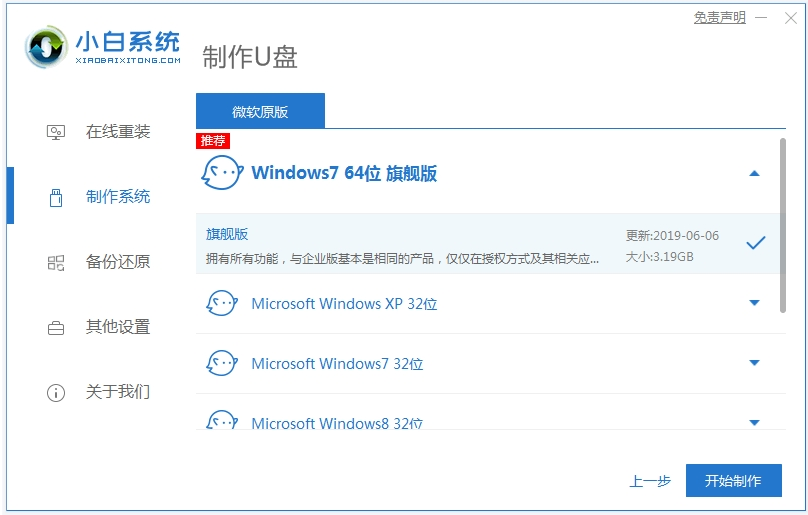
3、软件自动下载系统镜像和驱动,制作u盘启动盘完成后预览需要安装的电脑主板的启动热键,再拔除u盘退出。

win7系统升级win10的方法步骤
有不少网友想了解win7怎么升级win10系统使用,因为win7系统不在更新,现有的功能不能满足未来的需求。其实win7系统升级的方法有多种,下面就教下大家一个简单的win7系统升级win10的方法步骤。
4、插入u盘启动盘进电脑中,开机不断按启动热键进启动界面,选择u盘启动项回车确定进入到pe系统。

5、进入pe系统后,下载火(xiazaihuo.com)装机工具自动打开安装win7系统到系统盘c盘,期间会格式化c盘。等待安装完成后,选择重启电脑。

6、等待进入到新的系统桌面即表示安装win7系统成功。

注意事项:在安装系统之前,先备份好系统盘的相关数据,避免丢失。关闭电脑的杀毒软件,避免被拦截导致安装失败。
总结:
以上便是安装win7系统到电脑c盘上的方法步骤,操作中会格式化c盘,有需要的网友可参照教程操作。
以上就是电脑技术教程《怎样安装win7系统到电脑c盘》的全部内容,由下载火资源网整理发布,关注我们每日分享Win12、win11、win10、win7、Win XP等系统使用技巧!win7系统还原步骤
win7系统还原步骤小编已经分享在下面了,希望各位想要还原win7系统的小伙伴能够参考学习,快来看看吧!






